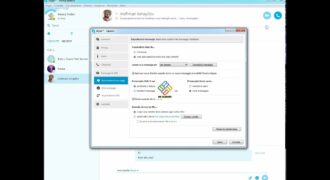Per rimuovere un account di Skype, è necessario accedere al sito web di Skype e accedere all’account che si desidera eliminare. Una volta effettuato l’accesso, è possibile selezionare l’opzione “Elimina account” e seguire le istruzioni fornite dal sito web. È importante notare che l’eliminazione di un account di Skype rimuove tutte le informazioni associate ad esso, inclusi i contatti, la cronologia delle conversazioni e i dati di pagamento. Inoltre, l’eliminazione dell’account di Skype non comporta la cancellazione dell’account Microsoft associato ad esso.
Come cancellare un account su Skype
Se hai deciso di non utilizzare più Skype, puoi cancellare il tuo account in modo semplice e veloce. Ecco i passaggi da seguire:
- Accedi al tuo account su Skype utilizzando le tue credenziali di accesso.
- Seleziona il tuo profilo nella parte superiore dello schermo e clicca su “Impostazioni” dal menu a discesa.
- Clicca su “Account e profilo” nella barra laterale sinistra.
- Seleziona “Chiudi account” nella sezione “Gestione dell’account”.
- Scorri verso il basso e clicca su “Continua a chiudere l’account”.
- Seleziona il motivo per cui vuoi cancellare il tuo account e clicca su “Continua”.
- Seleziona una delle due opzioni per cancellare il tuo account: “Cancella definitivamente il tuo account Skype” o “Disattiva il tuo account per un po’ di tempo”.
- Segui le istruzioni per confermare la chiusura del tuo account.
Ricorda che la cancellazione del tuo account comporterà la perdita di tutti i dati associati ad esso, come i contatti e la cronologia delle chat. Se sei sicuro di voler cancellare il tuo account su Skype, segui questi passaggi e la tua richiesta verrà elaborata.
Cancellare un account Skype dalla schermata di accesso: ecco come fare
Se hai deciso di abbandonare Skype e vuoi cancellare il tuo account, ecco i passaggi da seguire per farlo dalla schermata di accesso:
1. Accedi alla pagina di login di Skype.
2. Inserisci le tue credenziali e accedi al tuo account.
3. Fai clic sull’icona del tuo profilo in alto a sinistra della schermata.
4. Seleziona “Impostazioni” dal menu a discesa.
5. Scorri verso il basso fino a trovare l’opzione “Account e profilo”.
6. Fai clic su “Chiudi account” sotto l’opzione “Account e profilo”.
7. Leggi attentamente le informazioni sulla chiusura dell’account e conferma la tua decisione.
8. Inserisci la password del tuo account Skype e fai clic su “Avanti”.
9. Seleziona il motivo per cui stai chiudendo il tuo account e fai clic su “Avanti”.
10. Fai clic su “Chiudi account” per completare la cancellazione del tuo account Skype.
Ricorda che una volta cancellato l’account, non sarà possibile recuperare i dati o le informazioni associate ad esso, quindi assicurati di aver eseguito il backup di tutto ciò che desideri conservare. Seguendo questi semplici passaggi, potrai cancellare il tuo account Skype dalla schermata di accesso in modo rapido e facile. Assicurati di leggere attentamente le informazioni e di confermare la tua decisione per completare la cancellazione del tuo account.
E se elimino il mio account Skype, cosa succede?
Se hai deciso di eliminare il tuo account Skype, ci sono alcuni passaggi che devi seguire per farlo correttamente.
In primo luogo, accedi al sito web di Skype e fai clic su “Accedi” in alto a destra della pagina. Inserisci le tue credenziali di accesso e accedi al tuo account.
Successivamente, fai clic sull’icona del tuo profilo in alto a sinistra della pagina e seleziona “Impostazioni”. Qui troverai la sezione “Account e profilo”.
Scorri verso il basso fino a trovare l’opzione “Chiudi account”. Fai clic su questa opzione e segui le istruzioni. Ti verrà richiesto di scegliere il motivo per cui stai eliminando il tuo account Skype.
Una volta selezionato il motivo, fai clic su “Avanti”. Verrai quindi informato delle conseguenze della cancellazione del tuo account, come la perdita di tutti i tuoi contatti, cronologia delle chiamate e messaggi.
Se sei sicuro di voler procedere con l’eliminazione del tuo account Skype, fai clic su “Chiudi account” e segui le istruzioni per completare il processo.
Ricorda che una volta eliminato il tuo account Skype, non potrai più utilizzare il servizio e perderai tutti i dati associati ad esso. Assicurati di aver salvato tutte le informazioni importanti prima di procedere con la cancellazione.
Come eliminare un account Microsoft?
Se stai cercando di eliminare il tuo account Microsoft, ecco i passaggi da seguire:
- Accedi al tuo account Microsoft: vai su account.microsoft.com e accedi con le tue credenziali.
- Seleziona “Security”: una volta effettuato l’accesso, seleziona l’opzione “Security” nella barra laterale sinistra.
- Clicca su “More security options”: nella sezione “Security”, fai clic sulla voce “More security options”.
- Seleziona “Close my account”: nella pagina successiva, scorri verso il basso fino a trovare l’opzione “Close my account”.
- Verifica il tuo account: prima di procedere, dovrai verificare il tuo account Microsoft.
- Segui le istruzioni: una volta verificato il tuo account, segui le istruzioni sullo schermo per completare il processo di chiusura dell’account.
Se invece vuoi eliminare solo il tuo account di Skype, ecco come procedere:
- Accedi a Skype: vai su skype.com e accedi con le tue credenziali.
- Seleziona “Settings”: nella schermata principale di Skype, fai clic sull’icona a forma di ingranaggio per accedere alle impostazioni.
- Seleziona “Account & Profilo”: nella sezione Impostazioni, seleziona “Account & Profilo”.
- Clicca su “Chiudi account”: nella pagina successiva, scorri verso il basso fino a trovare l’opzione “Chiudi account”.
- Segui le istruzioni: segui le istruzioni sullo schermo per confermare la chiusura del tuo account Skype.